
Xiaomi, especialmente la serie Redmi Note, es muy popular. Sin embargo, la pérdida de datos es un problema común para todas las marcas. Aquí hay dos inquietudes clave para la mayoría de los usuarios:
¿Podemos recuperar fotos eliminadas del teléfono Mi?
Perder o eliminar fotos es común, a menudo debido a la eliminación accidental, los virus, el daño del agua o las actualizaciones del sistema. Afortunadamente, las fotos eliminadas no se han ido para siempre, están marcadas como invisibles.
¿Dónde están las fotos eliminadas en Redmi?
Si los nuevos datos sobrescriben estas áreas, las fotos pueden perderse. Para maximizar las oportunidades de recuperación, deje de usar su teléfono de inmediato y use el software profesional de recuperación de datos de Xiaomi.
Parte 1. Cómo recuperar fotos eliminadas en Redmi sin respaldo (alta tasa de éxito)
¿Cómo puedo recuperar fotos eliminadas de Xiaomi sin hacer ninguna copia de seguridad? Bueno, si desea recuperar datos perdidos de su nota REDMI directamente de una manera rápida y fácil, puede elegir el médico de Mobilekin para Android. Es uno de los potentes y efectivos programas de recuperación de datos de Android, que está particularmente diseñado para recuperar todo tipo de datos de REDMI, así como otros teléfonos Android, sin ninguna molestia.
Características principales de este software de recuperación de datos de Xiaomi:
- Recupere directamente fotos, música, videos, contactos, SMS, registros de llamadas, etc., de teléfonos Redmi/Xiaomi.
- Recupere los medios de la tarjeta Xiaomi/Redmi SD sin conectar el teléfono a la PC.
- Vista previa de imágenes eliminadas y existentes antes de la recuperación.
- Admite la transferencia de datos existentes y recuperados a la computadora para su copia de seguridad.
- Compatible con casi todos los dispositivos Android populares, incluidos Redmi Note 13 (Pro)/12/11/10/K60/K60 Pro/9/8/7 Pro/4/3, Redmi Mi Max, Mix, etc.
![]()
![]()
Manual de usuario:
Paso 1. Descargue e instale el software en su computadora. Después de la instalación, inicielo y conecte su Redmi a esta computadora con un cable USB. Asegúrese de haber habilitado el modo de depuración USB en REDMI. Después de eso, el software detectará el REDMI, y su interfaz principal aparecerá como la imagen a continuación.
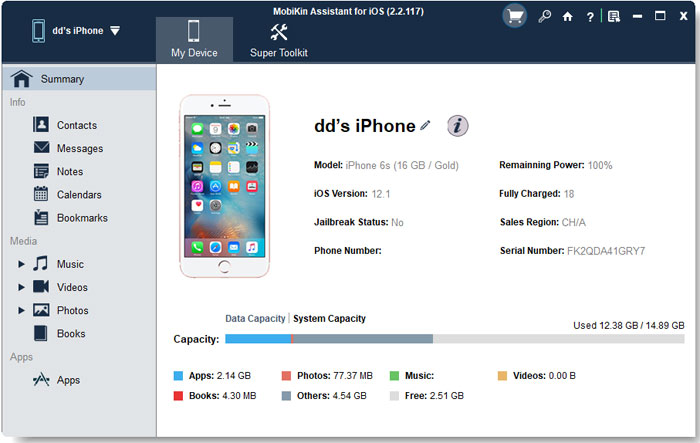
Paso 2. La ventana de software le muestra una selección de diferentes tipos de archivos, incluidos contactos, SMS, registros de llamadas, fotos, videos, música, documentos, etc. Para este tema, debe elegir «fotos» y hacer clic en el botón «Siguiente» para proceder a los siguientes pasos.
Paso 3. Se lo llevará a una nueva pantalla que se muestran todas las fotos escaneadas. Vista previa y marque las fotos que desea volver y haga clic en el botón «Recuperar» para recuperar las fotos seleccionadas en una ubicación segura en su computadora.
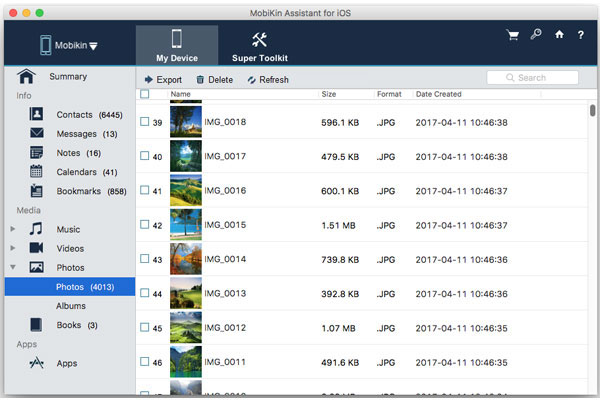
Puede ver el video tutorial a continuación para aprender los pasos de operación de manera más intuitiva.
Contras:
- Debe conectar su Redmi a una computadora.
- Las funciones de recuperación completa solo están disponibles en la versión pagada.
Parte 2. Cómo restaurar las imágenes eliminadas en Redmi de la basura de la basura
Cuando elimina una foto en su dispositivo Redmi, se mueve al contenedor de basura durante 30 días, lo que permite una recuperación fácil. No hay necesidad de aplicaciones adicionales, ya que esta función incorporada ayuda a restaurar fotos o videos eliminados recientemente. Simplemente revise el contenedor de basura para recuperarlos.
Manual de usuario:
- Abra la aplicación «Galería» en su dispositivo REDMI.
- Navegue a la sección «Álbumes» y seleccione la carpeta «Bin de basura»/»Bin de reciclaje».
- Dentro de la carpeta «Bin de basura», verá todas las imágenes eliminadas en los últimos 30 días.
- Seleccione las fotos que desea recuperar.
- Haga clic en el botón «Restaurar» a continuación para devolverlos a su dispositivo Redmi.
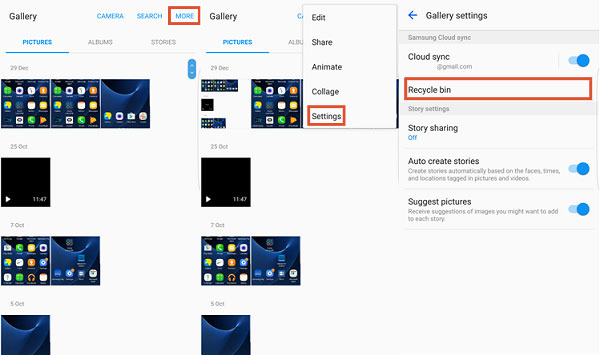
Contras:
- Las fotos solo se almacenan durante 30 días.
- Solo funciona para artículos eliminados de la galería.
- Si la basura se borra manualmente, la recuperación no es posible.
- No todas las versiones de MIUI admiten esta característica.
Parte 3. Cómo restaurar fotos eliminadas en Redmi desde Xiaomi Backup
Los teléfonos Mi vienen con una función de respaldo, lo que permite a los usuarios hacer una copia de seguridad de su Redmi antes de restaurarla. Mientras se active esta función, los datos se guardarán automáticamente en el teléfono, y luego el usuario puede restaurar las fotos eliminadas desde la copia de seguridad. (Asegúrese de haber encendido la función de copia de seguridad incorporada en su Redmi).
Manual de usuario:
- Primero, inicie la aplicación de copia de seguridad incorporada en su teléfono Redmi.
- Se mostrará una lista de archivos en la copia de seguridad para que pueda elegir.
- Seleccione los archivos que desea restaurar.
- Marque la opción «Restaurar» y espere a que se complete la recuperación de fotos.
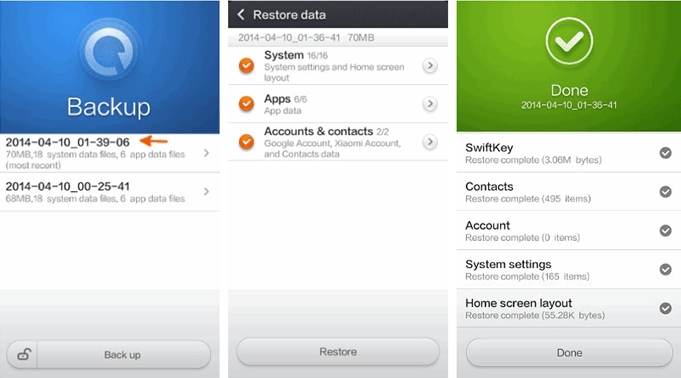
Contras:
- Es posible que las copias de seguridad no sean accesibles si ha cambiado o restablece el dispositivo.
- Toma el almacenamiento local, que puede llenarse rápidamente.
- No hay acceso remoto o sincronización automática.
Parte 4. Cómo recuperar fotos eliminadas en Redmi Note de Mi Cloud
Xiaomi tiene su propia plataforma en la nube – Mi nube para que sus usuarios puedan respaldar las imágenes de manera fácil y segura y otro contenido valioso en sus teléfonos. Este servicio proporciona 5 GB de espacio de almacenamiento gratuito para cada cuenta de MI Cloud, donde puede sincronizar o almacenar varios datos, como videos, fotos, grabaciones y otros elementos.
Manual de usuario:
- Para comenzar, inicie sesión en su cuenta MI en su teléfono Redmi.
- A continuación, vaya a «Configuración»> «MI cuenta»> «Mi Cloud» y elija «Restaurar desde la copia de seguridad».
- Seleccione los archivos de copia de seguridad que desea restaurar y luego haga clic en el botón «Restaurar desde esta copia de seguridad».
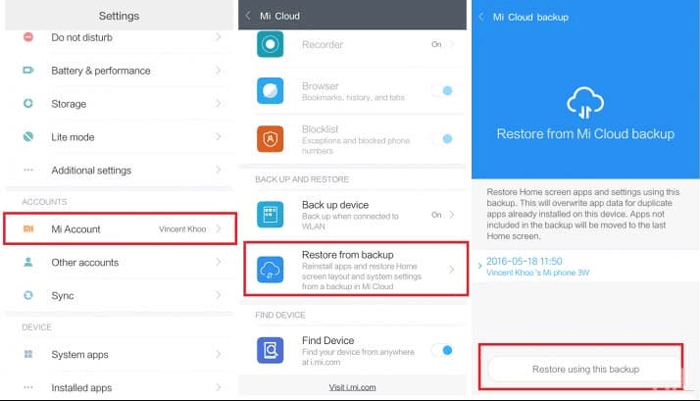
Contras:
- Solo 5 GB disponible de forma gratuita.
- Debe haber habilitado la sincronización antes de la eliminación.
- Necesita una conexión estable para el acceso y la restauración.
- Las copias de seguridad anteriores pueden sobrescribir datos más nuevos si no se administran.
Parte 5. Cómo recuperar fotos eliminadas en Redmi con Google Photos
Google Photos es principalmente una plataforma para almacenar y compartir fotos y videos. Si desea recuperar las fotos eliminadas de Redmi de Google Photos, primero debe cumplir con los siguientes requisitos previos. Si no cumple con estas condiciones, me temo que no puede usar Google Photos para recuperar fotos perdidas de Redmi:
- Sus fotos locales se han almacenado automáticamente en Google Photos, siempre que use Internet antes de eliminar las fotos.
- Ha subido manualmente fotos a Google Photos.
- No ha eliminado permanentemente las fotos que desea recuperar en el almacenamiento de Google Photos.
- Las fotos se borrarán de la basura de Google Photos dentro de los 60 días después de la eliminación, por lo tanto, para garantizar que la operación de recuperación se realice dentro del período de validez de 60 días.
Manual de usuario:
- Inicie la aplicación «Google Photos» en su REDMI 13/12/11/10/9/8/7/6.
- Vaya a la esquina superior izquierda para hacer clic en el icono del menú, que parece tres puntos alineados verticalmente.
- Seleccione la opción «Basura» de la lista.
- Vista previa y seleccione las fotos que desea recuperar tocándolas una por una.
- Gire a la esquina superior derecha para hacer clic en el icono Deshacer para restaurar esas fotos seleccionadas en la aplicación Google Photos.
- Toque el botón «Restaurar» para transferir estas fotos de Google Photos a la galería o álbum en su teléfono Redmi.
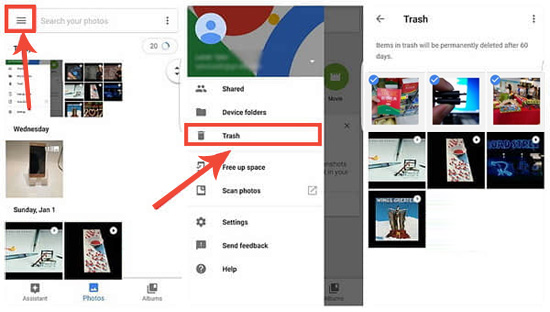
Contras:
- Las fotos no sincronizadas no se pueden recuperar.
- Las fotos eliminadas solo son recuperables dentro de una ventana de 30 días.
- La calidad original puede reducirse a menos que se respalde en calidad original.
- La recuperación fuera de línea no es posible.
Parte 6. Cómo recuperar imágenes eliminadas en Redmi con Google Drive
Google Drive Ofrece 15 GB de almacenamiento para sus datos. Su dispositivo REDMI está vinculado a una cuenta de Google, lo que permite copias de seguridad automáticas a Google Drive, incluidas las fotos. Al habilitar Sync, puede recuperar fácilmente fotos eliminadas si se respaldaron.
Manual de usuario:
- Primero, inicie la aplicación Google Drive en su dispositivo móvil e inicie sesión en su cuenta de Gmail.
- Luego, navegue a la sección «My Drive», donde pueda encontrar y elegir los archivos que desea restaurar a su teléfono.
- Después de identificar los archivos que desea, haga clic en la opción «Descargar» para recuperar los elementos seleccionados en su dispositivo.

More reading: 6 Opciones para Recuperar Fotos Borradas de Samsung que la Mayoría No Conoce
Contras:
- Las fotos eliminadas deben haber sido cargadas manualmente o respaldadas.
- No es tan intuitivo como Google Photos para la visualización de imágenes.
- Comparte 15 GB en Gmail, Drive y Photos.
- Las versiones fotográficas anteriores pueden ser difíciles de encontrar o restaurar.
Parte 7. Cómo recuperar fotos eliminadas en Redmi con Dropbox
Dropbox es una herramienta de almacenamiento, sincronización y copia de seguridad de archivos para usuarios de Windows, Mac, Android, iOS, etc. Similar a Google Photos, también tiene una carpeta de basura que contiene fotos eliminadas durante 30 días.
Manual de usuario:
- Inicie sesión en su cuenta de Dropbox en su escritorio.
- Vaya a hacer clic en «Archivo» y elija la opción «Archivos eliminados».
- Seleccione las fotos que desea recuperar y haga clic en la opción «Restaurar».
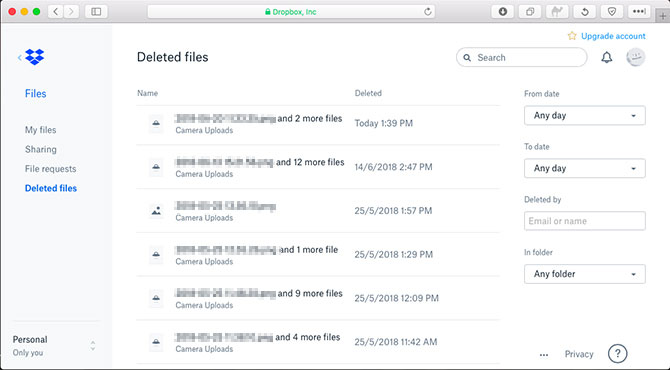
Contras:
- No se ajusta las fotos de sincronización automática a menos que se configure.
- Los archivos eliminados solo son recuperables dentro de los 30 días.
- Solo 2 GB de almacenamiento gratuito.
- Debe acceder y descargar archivos manualmente.
Palabras al final
Las soluciones anteriores resaltan cuán cruciales son las copias de seguridad para prevenir la pérdida de datos. Siempre haga una copia de seguridad de su dispositivo Redmi. Si ha perdido fotos sin una copia de seguridad, no se preocupe: el médico de Mobilekin para Android puede ayudar a recuperarlas directamente de su dispositivo. Finalmente, no dude en compartir esta información con otros y deje cualquier pregunta o sugerencia en los comentarios: ¡valoramos sus comentarios!
![]()
![]()
